APE in WAV konvertieren
Konvertieren Sie APE audios in das WAV Format, bearbeiten und optimieren Sie audios online und kostenlos.

Die APE-Dateiendung, die mit Monkey's Audio verbunden ist, steht für ein verlustfreies Audiokompressionsformat, das die originale Klangqualität bewahrt, während die Dateigröße reduziert wird. Entwickelt von Matthew T. Ashland im Jahr 2000, nutzt Monkey's Audio fortschrittliche Algorithmen, um effiziente Kompression ohne Datenverlust zu erzielen, wodurch es eine bevorzugte Wahl für Audiophile und die digitale Archivierung ist. APE-Dateien unterstützen Metadaten-Tagging und werden häufig in der Musikproduktion, Speicherung und Verbreitung verwendet. Trotz überlegener Kompressionsraten im Vergleich zu anderen verlustfreien Formaten erfordern sie spezielle Software oder Plugins zur Wiedergabe, da die native Unterstützung in gängigen Mediaplayern begrenzt ist.
WAV, kurz für Waveform Audio File Format, ist ein standardisiertes Audio-Dateiformat, das 1991 von IBM und Microsoft entwickelt wurde. Es wird häufig zur Speicherung unkomprimierter Audiodaten auf Windows-Systemen verwendet. WAV-Dateien sind bekannt für ihre hohe Audioqualität und große Dateigröße, was sie ideal für professionelle Audio-Bearbeitungsanwendungen macht, bei denen die Audioqualität von größter Bedeutung ist. Das Format unterstützt verschiedene Bit-Tiefen und Abtastraten und ermöglicht eine vielseitige Manipulation von Audiodaten. WAV-Dateien werden oft in der professionellen Audioproduktion, Bearbeitung und Mastering eingesetzt, da sie die Audiointegrität ohne Komprimierungsartefakte bewahren.
Wählen Sie eine beliebige APE audio von Ihrem Computer aus, oder ziehen Sie eine APE-Datei auf diese Seite.
Verwenden Sie auf der Vorschauseite beliebige verfügbare Konvertierungstools und klicken Sie auf Konvertieren.
Sobald die Konvertierung abgeschlossen ist, können Sie die endgültige WAV-Datei herunterladen.
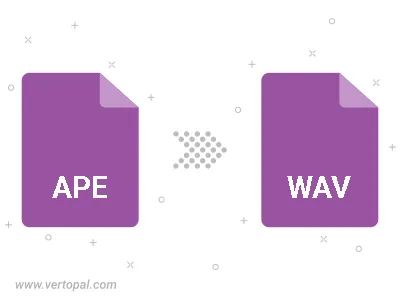
Schneiden Sie die APE-Datei zurecht und konvertieren Sie sie in WAV.
APE in WAV konvertieren und die Ausgabekanäle auf Mono (1.0) oder Stereo (2.0) einstellen.
Befolgen Sie die unten stehenden Schritte, wenn Sie Vertopal CLI auf Ihrem macOS-System installiert haben.
cd zum APE-Dateiort oder fügen Sie den Pfad zu Ihrer Eingabedatei hinzu.Befolgen Sie die unten stehenden Schritte, wenn Sie Vertopal CLI auf Ihrem Windows-System installiert haben.
cd zum APE-Dateiort oder fügen Sie den Pfad zu Ihrer Eingabedatei hinzu.Befolgen Sie die unten stehenden Schritte, wenn Sie Vertopal CLI auf Ihrem Linux-System installiert haben.
cd zum APE-Dateiort oder fügen Sie den Pfad zu Ihrer Eingabedatei hinzu.